Беспроводные интерфейсы очень важны для современного ноутбука. С помощью них вы выходите в сеть и пользуетесь беспроводной мышью. Но когда вы в поездке, беспроводные интерфейсы опасны для батареи вашего мобильного устройства. Поэтому так важно знать, как их быстро включить или выключить.
Вопрос «Почему у меня ноутбук посреди ночи сам включается и выключается?» - 5 ответов
Вам понадобится
- Ноутбук
- Windows 8 или 8.1
Инструкция
 Вам будет интересно:Как включить bluetooth на компьютере
Вам будет интересно:Как включить bluetooth на компьютере
Самый простой способ - найти на клавиатуре или на боковых сторонах ноутбука рисунки с изображением Wi-Fi или Bluetooth. Беспроводный интерфейс может выключаться отдельным выключателем. Но чаще - это кнопка на клавиатуре, которую надо нажимать вместе с клавишей Fn. Проверить, выключился ли Wi-Fi, можно по специальному светодиоду, который также обозначен значком антенны

С Wi-Fi обычно проблем не возникает - кнопки управления им есть почти в любом ноутбуке. А вот другой пожиратель батарейки Bluetooth обычно вызывает больше проблем. Однако только не в Windows 8. Здесь все приспособлено для мобильных устройств.
Вызовите меню параметров компьютера. Подведите мышь к правому краю или нажмите на правый край экрана, если он сенсорный. Выбираем Параметры, затем кнопку Изменить параметры компьютера (на рисунке).
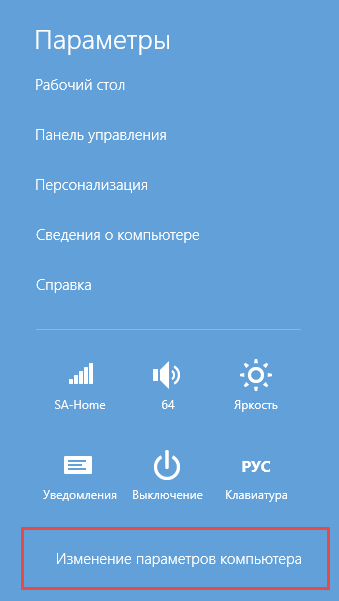
Теперь выбираем Сеть, Режим в самолете. Вот здесь и сосредоточены кнопки управления беспроводными интерфейсами.
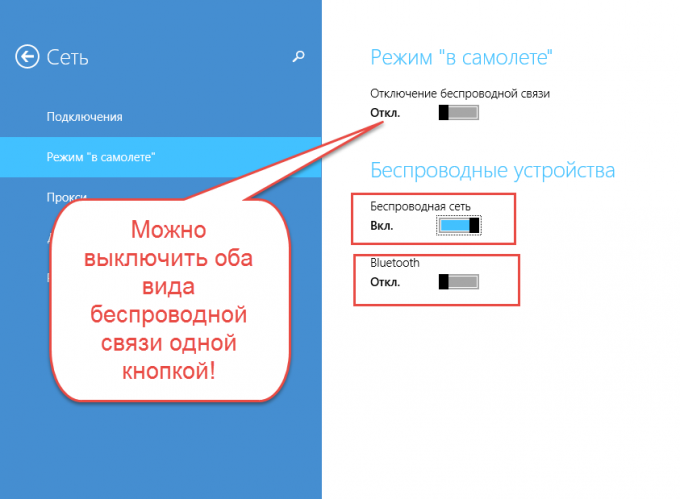 Обратите внимание Если вы не обнаружили в параметрах компьютера кнопки, которая отвечает за Bluetooth, то всего вероятнее, что в вашей модели ноутбука его просто нет. Полезный совет Помните, что своевременное выключение беспроводных интерфейсов может продлить жизнь вашего ноутбука от батарейки процентов на 30. Точная цифра зависит от модели.
Обратите внимание Если вы не обнаружили в параметрах компьютера кнопки, которая отвечает за Bluetooth, то всего вероятнее, что в вашей модели ноутбука его просто нет. Полезный совет Помните, что своевременное выключение беспроводных интерфейсов может продлить жизнь вашего ноутбука от батарейки процентов на 30. Точная цифра зависит от модели.
Источник
